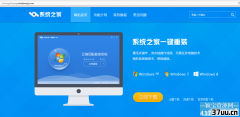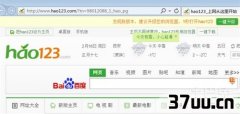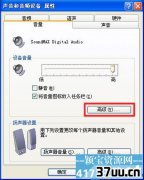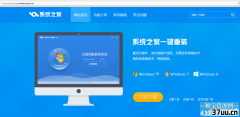mac电脑复制粘贴快捷键,mac电脑复制快捷键
用惯了window系统的朋友,大多数已经习惯window系统的快捷键和一些设置了,并且很熟悉了。
如果忽然换了苹果电脑,那么可能很多人会有出现手忙脚乱的情况,那怎么办呢。
大家不要着急啊,其实是有方法可以解决的。
接下来,小编就给打击介绍设置mac系统复制快捷键的方法。
大家一起学习一些,看看是否可以解决大家的问题。

MacOS系统与Windows系统的差异 尤其在快捷键方面,比如Windows系统中的“复制”快捷键为“ctrl+c”,而在MacOS系统中则为“command+c”,因此作为习惯了Windows系统的我们,在初次接触MacOS系统时会觉得有些手足无措。
对于“复制”、“粘贴”和“剪切”等常用操作快捷键,在快捷键设置页面并没有罗列出来,因此需要自己来手动添加。
在快捷键设置页面,点击“应用程序快捷键”,此时右侧列表是没有内容的。

添加 点击页面下方的“+”号小按钮,会弹出应用程序添加页面。
此时在“菜单标题”输入“复制”(Copy)和“粘贴”(Paste)等操作的标准英文名称,然后在“键盘快捷键”输入区连按要设置的组合快捷键,如ctrl+c,最后点击“添加”按钮,即可完成复制粘贴快捷键的设置修改(其他快捷键,如“剪切(Cut)”、“撤销”(Undo)、“全选”(SelectAll)、“保存”(Save)设置方法与此类似)。

注意事项 通过以上设置方法设置完复制粘贴快捷键后,经验证,只能对第三方软件的复制粘贴起到作用,而对于在系统桌面上的复制粘贴操作以及苹果系统自带软件的复制粘贴操作仍然无法正常使用,还是需要通过默认的command+c和command+v快捷键组合方式来实现。
网上有关于对command和ctrl键进行对调改键设置的方法,以此可将ctrl键当command键来使用,这样可以间接达到像普通windows电脑键盘那样的键位设置,方便进行复制和粘贴操作。
但笔者不建议进行这样的对调设置,因为command键是mac系统比较核心的按键,用处较多,进行对调设置后容易混淆。

希望大家可以学习好上面的方法,设置好自己的苹果电脑,这样就会方便以后的使用了。
如果有的朋友还是不知到怎么设置的话,可以到网上搜个视频看看如何解决,或者找一些对苹果电脑熟悉的朋友来帮忙,能够解决问题就好了。
其实mac系统和window系统虽然有所不同,不过用久了的话都是比较容易操作的,大家要有信心,自己动手啊。
版权保护: 本文由 王高达 原创,转载请保留链接: https://www.37uu.cn/detail/8603.html
- 上一篇:一键重装系统哪个好,免费系统重装
- 下一篇:dos常用命令详细讲解,常用命令